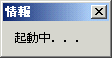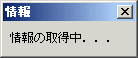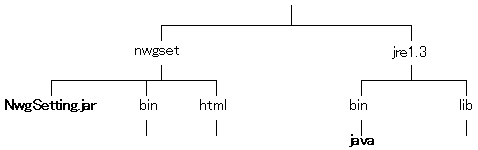|
10-1 起動方法と終了方法 |
| |
NWG統合ツールの起動方法と終了方法について説明します。 |
| |
 |
Mac OS Xについて |
| NWG統合ツールはMac OS X では動作しませんので、NetGenesisの情報表示等を行うことはできません。 |
| (NWG統合ツールはMac OS 7.6.1〜9.2.2 で動作します。) |
|
|
 |
 |
10-2 SYSLOG |
| |
SYSLOGの表示方法や設定等について説明します。 |
|
| 制限事項: |
NWG統合ツールでSYSLOGを長時間表示し続けた場合、途中から表示されなくなることがあります。(オペレーティングシステム側のメモリ管理方法等に依存します。) |
|
|
 |
 |
10-3 WANポート情報 |
| |
WANポート情報について説明します。 |
| WANポートでDHCPクライアント機能・PPPoEクライアント機能を使用する場合、DHCPサーバーやPPPoEサーバーから取得したIPアドレス等の確認や、取得したIPアドレスの解放・再取得を行うことができます。 |
| (IPアドレスの解放・再取得はDHCPクライアント機能のみ可能です。) |
 |
 |
10-4 DMZ HOST |
| |
DMZ HOSTについて説明します。 |
| DMZホスト機能の「転送先IPアドレス」の設定や、DMZホスト機能の有効/無効の切り替えを行うことができます。 |